Телефоны, которые работают на Андроиде, имеют универсальные средства для снимка экрана. Отличие могут составлять сочетание клавиш, которое производитель вправе менять. Для марки Престижио подойдут стандартные варианты, а также специальные приложения для захвата дисплея.
Содержание
Создание скриншота на телефоне Престижио
Смартфоны Prestigio работают на операционной системе Android. Поэтому для создания снимка экрана можно использовать стандартные варианты.
Первый из них – это использование клавиш:
- На боковой панели располагаются качельки громкости и блокировки телефона.
- Необходимо одновременно нажать клавиши уменьшение звука и блокировки.
- Подождать пару секунд.
Система сделает скриншот на Prestigio и отправит его в папку. Найти изображение также можно в меню уведомлений.
Второй способ – это использование кнопки питания или блокировки. Необходимо зажать на несколько секунд, чтобы вызвать небольшое меню. Пользователю предоставляются различные варианты от выключения устройства до его перезагрузки. Необходимо выбрать вариант для захвата экрана. Выбирается область для снимка. Можно всего дисплея или отдельной его части.
Как сделать скриншот на Хоноре 7
Примечание! В некоторых моделях функция «Скриншот» есть в меню уведомлений.
Достаточно откинуть шторку и нажать на ножницы. Тем самым будет сделать снимок экрана.
Специальные утилиты
Этот вариант используется, если на смартфоне не работают кнопки. Пользователь может воспользоваться приложениями AZ Screen Recorder и Mobizen. Скачиваются они из официального магазина. Для корректной установки необходимо предоставить требуемые разрешения.
Значок утилиты появится на рабочем столе:
- Нужно щелкнуть по нему, чтобы сделать скриншот на телефоне Престижио.
- Выбирается кнопка с фотокамерой и нажимается «Начать».
Примечание! Если нужно сделать длинный снимок, то необходимо использовать Screen Master.
Приложение позволяет сразу же редактировать изображение. Для установки «Print Screen» на кнопку домой используется Screenshot Assistant.
Как сделать скриншот на Xiaomi Редми 4 / 4x
Использование компьютера
Пользователю необходимо установить на ноутбук или ПК программу Android SDK. С ее помощью на подключенном через USB телефоне можно сделать снимок экрана.Минусом этого варианта является непонятный интерфейс. Придется потратить некоторое время для его освоения. Плюс – удобный способ, если остальные не работают.
Совместно с описанным приложением устанавливается Android Screenshots and Screen Capture. Процесс работы у них одинаковый, но второй вариант удобнее.
Заключение
Владельцам телефона Prestigio доступны стандартные варианты для создания скринов экрана – это сочетание клавиш, встроенные функции. Также можно использоваться программы, которые устанавливаются на смартфон или компьютер.
Ростислав КузьминДобрый день, уважаемые читатели моего блога! Вы купили планшет и ещё не совсем освоили все самые удобные и современные функции? Это не очень хорошо. Почему, спросите вы? Отвечу — потому что нужно уметь по полной использовать все возможности своих девайсов. Я постараюсь восполнить пробелы в ваших знаниях относительно способов передачи визуальной информации. Итак, вы готовы узнать, как на планшете сделать скриншот экрана? Тогда пристёгивайтесь, поехали!
Что такое скриншот и его возможности?
Скрин — это снимок рабочего состояния вашего стола. Проще говоря, на этом изображении будет видно, какие приложения в данный момент активны на устройстве. При этом экран не отображает внутренних процессов портативного компьютера, эта информация так и останется недоступной для стороннего пользователя.Скриншот нужен для того, чтобы отправить собеседнику информацию о:
- Контактных данных третьего лица
- Навигационном местоположении
- Оригинале переписки в соцсетях
- Информацию о состоянии ПК.
Потенциал функции достаточно обширный. При правильном использовании он может открыть большие возможности для любого юзера.
Снимок с экрана Android планшета
Не существует единой рекомендации для всех андроид планшетов о фиксации изображения экрана. Каждый производитель, в зависимости от технических параметров, закладывает свой алгоритм действий. Он зависит от наличия тех или иных кнопок на девайсе и его программного обеспечения.Самый распространённый и универсальный способ, который срабатывает в большом количестве случаев, выглядит так:
- Одновременное нажатие кнопки включения и кнопки регулировки громкости.
- Одновременное нажатие кнопки «Домой» и кнопки питания.
Такая комбинация характерна для устройств от самсунг.Prestigio. Через длительное однократное нажатие кнопки «Питание» дождитесь появления вертикального меню. Выберете пункт «Скриншот» и активируйте кликом. После характерного щелчка фото можно найти в «Галерее». Для торговой марки престижио доступна опция управления экрана движением руки. Достаточно активировать через настройки управление движением. Воспользуйтесь таким же способом и на Huawei девайсах.Asus. Самым распространённым решением для девайсов этого производителя является одновременное нажатие комбинации клавиш включения устройства и регулировки громкости. Такое решение, чаще всего справедливо и для линейки Lenovo. Дополнительно, на планшетах леново существует специальная кнопка «Скриншот» в панели быстрого запуска.
Снимок с помощью клавиатуры
Сделать снимок на экране домашнего ноутбука с ОС Windows достаточно легко. Такой способ отлично подойдёт для планшетов со съёмной клавиатурой, которой принято дополнять портативные виндовс устройства. Для этого нужно воспользоваться функцией PrtScr. Она находиться на панели ввода, в том же блоке, что и клавиши F1-F12.Как нужно действовать:
- Единократное нажатие на PrtScr+Fn зафиксирует изображение экрана
- Одновременное нажатие Ctrl+ V вставит документ из буфера обмена в необходимое место.
При необходимости сохранить скриншот в отдельный файл на компьютере нужно пройти такие шаги:
- Пуск — Все программы – Стандартные – Paint
- Одновременно нажать Ctrl + V для отображения снимка
- Одновременно нажать Ctrl + S, откроется предложенный файл
- Выбирайте формат JPEG и отправляйте скрин на хранение.
Сторонние приложения в помощь
Для всех девайсов на платформе андроид можно использовать бесплатные приложения из Плей Маркета. Можно получить расширенные возможности, например, для планшетов Samsung, и использовать их в полной мере. Чем отличается простой скрин и снимок при помощи софта, спросите вы? Стоит ли загромождать память устройства стороннёй инсталляцией для простых копий экрана. Отвечаю: если вы используете опцию скриншот часто и много, то стоит.Программа даст вам такие дополнительные возможности:
- Предварительный просмотр фото
- Кадрирование и нанесение изображения на фото
- Нанесение рисунка и надписи поверх скрина
- Самостоятельный выбор места хранения
- Возможность быстро поделиться в соцсетях.
Как видите, установка простой программки существенно расширяет ваши возможности и делает работу с изображением рабочего стола проще и быстрее. Установить его можно стандартным способом из бесплатного магазина для всех андроид устройств.Друзья, если вам был полезен материал, поделитесь им в соцсетях по специальным ссылкам. Пусть другие увидят и воспользуются этой возможностью. Подписывайтесь на мой блог, пожалуйста и до скорой встречи (скоро — что делать, если планшет завис)!ПоделитьсяТвитнутьПоделитьсяКласснутьОтправитьВотсапнуть
У многих пользователей, у которых имеется в наличии планшет с операционной системой Android, порой возникает вопрос: как фотографировать экран, как сделать скриншот на планшете? Особенно сильно таким вопросом интересуются неопытные пользователи. Что же такое скриншот? Скриншот – это снимок экрана устройства. Итак, для того чтобы сделать скриншот на планшетном компьютере с Андроид, пользователям предлагается множество самых разнообразных способов.
Производители планшетов включают функцию выполнения скриншота путем одновременного нажатия на несколько кнопок устройства. Однако все зависит от самого гаджета и его особенностей.
1. Кнопка включения + громкость меньше
На некоторых устройствах снимок экрана можно сделать путем зажатия кнопки питания/блокировки и кнопки регулировки громкости звука (меньше или больше). На других планшетах скриншот можно сделать путем одновременного нажатия на кнопки перехода на главный экран и кнопки питания. После того как пользователь выполнит эту комбинацию, появится сообщение, в котором будет указано, что снимок сделан. Получив согласие пользователя планшета на сохранение снимка, устройство его тут же сохранит в Галерее. Как правило, выполнение снимка экрана сопровождается характерным звуковым эффектом.
2. С помощью специальной системной кнопки
Некоторые планшеты имеют специальную кнопку, предназначенную для создания скриншота. К примеру, это может быть самая обыкновенная кнопка, при долгом нажатии на которую, создастся снимок экрана.
3. С помощью стилуса
Кроме этого, есть планшеты, где создать скриншот можно при помощи стилуса (Galaxy Note и Galaxy Note 2). Некоторые устройства имеют в навигационной панели специальную сенсорную кнопку, которая также может делать скриншоты.
4. Для планшетов HTC
Планшетные компьютеры HTC являются самыми яркими представителями гаджетов, где необходимо зажать (одновременно) несколько кнопок для получения снимка (как правило – кнопка «Home» и кнопка питания).
5. Для планшетов LG
Если у пользователя устройство компании LG, то сделать скриншот можно при помощи сочетания клавиш громкости.
6. Для планшетов Nexus
Зажав кнопку питания и кнопку снижения громкости, пользователи получат снимок экрана на планшетах от компании Google.
7. Дополнительные способы
Самые современные планшеты предусматривают управление устройством при помощи специальных жестов. Однако для того чтобы это сделать, необходимо активировать функцию в настройках — подпункте «Движение».
Если у владельца планшета есть под рукой клавиатура, предназначенная для его гаджета, то здесь проблем вообще нет никаких – просто нажать на клавишу «Print Screen».
Кроме перечисленных методов, есть также масса сторонних приложений, которые помогут с легкостью сделать скриншот. Комбинации кнопок и жесты владелец устройства волен назначать сам.
Используемые источники:
- https://xn--e1affnfjebo2dvb.xn--p1ai/kak-sdelat-skrinshot-na-telefone-prestigio
- https://ya-rostislav.ru/cifrovaya-tehnika/planshet/kak-sdelat-skrinshot-ekrana
- https://androidtab.ru/delaem-skrinshot-na-planshete-android/


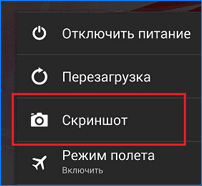
 Как сделать скриншот на Мейзу (Meizu): 5 простых способов
Как сделать скриншот на Мейзу (Meizu): 5 простых способов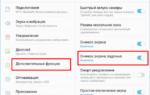 Как сделать скриншот на Самсунге: различные способы
Как сделать скриншот на Самсунге: различные способы
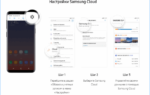 Как сделать скриншот на планшете Самсунг
Как сделать скриншот на планшете Самсунг


 Прошивка и русификация Xiaomi Redmi Note 3 МТК
Прошивка и русификация Xiaomi Redmi Note 3 МТК Как сделать скриншот экрана на смартфоне или планшете Samsung Galaxy
Как сделать скриншот экрана на смартфоне или планшете Samsung Galaxy Обзор Xiaomi Mi Pad 3 - хороший android планшет для "диванного" использования.
Обзор Xiaomi Mi Pad 3 - хороший android планшет для "диванного" использования.